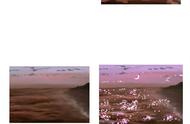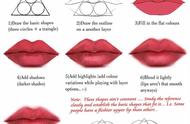通过图层分组,我们可以整体一起打开、隐藏、移动这些图层。图层旁边的√打开就是显示图层,没打✔就是隐藏图层。
3、图层合并
如果你的图层数不够多,可以先把一部分画好,然后合并成一个图层。
比如这个耳环,我分了3个图层,画好后用双指捏合,就可以合并成一个图层,这样可以节省图层数哦。

但是如果你的图层数足够多的话,建议不要这么做,因为合并了之后就不好修改了哦。
4、复制/拷贝
不知道有没有小伙伴注意到复制/拷贝这两个功能有啥区别呢,不都是复制么?
这二者还是有很大区别的哦!
第一点,我们左滑图层点击复制,复制的图层就会立刻出来。但是如果我们点击拷贝,图层不会立刻出来,还需要我们再粘贴一下才能显现。

第二点,也是最重要的一点区别:复制图层只能是复制到当前的作品上,拷贝图层则可以粘贴到其他的画布作品。
具体操作见开头的视频哦。
拷贝图层让我们画系列作品的时候方便很多,相同元素我们只要画一次就够了。
比如我的这个系列人物插画,这些文字和日期就是通过这个方法做到的。

5、参考/选择
这两个功能平常用的比较少,但是你一旦会用了就会事半功倍。